対象読者
- マイクロソフト開発ツールの最新動向が気になる方
- さまざまな言語でコード補完を使いたい方
- MacやLinuxなどWindows以外でも快適なコードエディタを使いたい方
Visual Studio Codeの立ち位置
2015年4月29日~5月1日にかけて、マイクロソフトの開発者向けイベント「Build 2015」が開催されました。マイクロソフトが提供するさまざまな開発者向けツールや技術、施策が発表されましたが、この中で新たな開発ツールとして発表されたのが「Visual Studio Code」です。
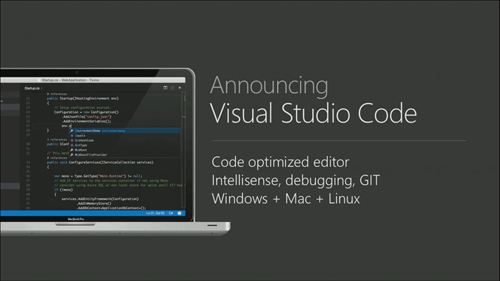
マイクロソフトの開発ツールといえば、言わずと知れたVisual Studio(現行バージョンは2013、次期バージョン2015が間もなくリリース)があるわけですが、ここでVisual Studio Codeと従来のVisual Studioとの違いを表1にまとめます。
| Visual Studio Code | Visual Studio | |
|---|---|---|
| 対応プラットフォーム | Windows/Mac/Linux対応 | Windowsのみ |
| 機能 | 高機能な編集機能 | コーディング、ビルド、テスト、リリースなどの広い範囲をカバー |
| 利用目的 | コーディングに特化 | 開発のあらゆるニーズに対応 |
| ツールの方向性 | 軽量かつ高機能な編集 | 開発のあらゆる作業を効率化する統合開発環境 |
一言でいうならば「Visual Studioより軽量でマルチプラットフォームに対応したコーディング特化ツール」がVisual Studio Codeであると言えます。Visual Studioとは性格が異なり、Visual Studioを単純に置き換えるものではありません。状況によって使い分けができるもう一つの選択肢がマイクロソフトのVisual Studioファミリーに加わったととらえればよいでしょう。
Visual Studio Codeが備える主な機能を表2に示します。
| 機能 | 説明 |
|---|---|
| 多種類の言語サポート | C#、TypeScript、HTML、JavaScript、CSS、JSONなど |
| IntelliSense | プロパティやメソッドの候補表示(一部言語) |
| バージョン管理 | Gitをサポート |
| デバッグ実行 | 現状ではNode.jsアプリをサポート、将来的に対象を拡大 |
Visual Studio Codeのインストール
Visual Studio Codeは、マイクロソフトのサイトからプレビュー版をダウンロードすることができます。Windowsの場合は、ダウンロードしたインストーラーを実行してインストールします。
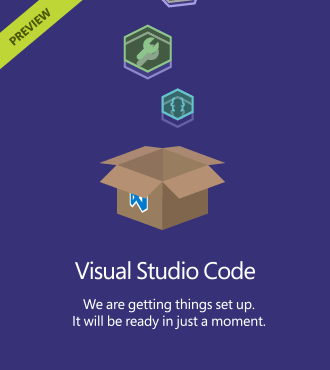
一方MacとLinuxの場合はダウンロードした圧縮ファイルを展開すると実行ファイルそのものが得られるので、任意のフォルダに配置して実行します。Macの場合は、ほかのアプリ同様「アプリケーション」フォルダに配置しておくと、LaunchpadからVisual Studio Codeを実行できるようになります。
なお、本記事では以下の環境を用いています。
- OS X 10.10.3
- Visual Studio Code(OS X版)0.3.0
- Node.js(OS X版)v0.12.4
- Mono(OS X版)v4.0.1.44



















































